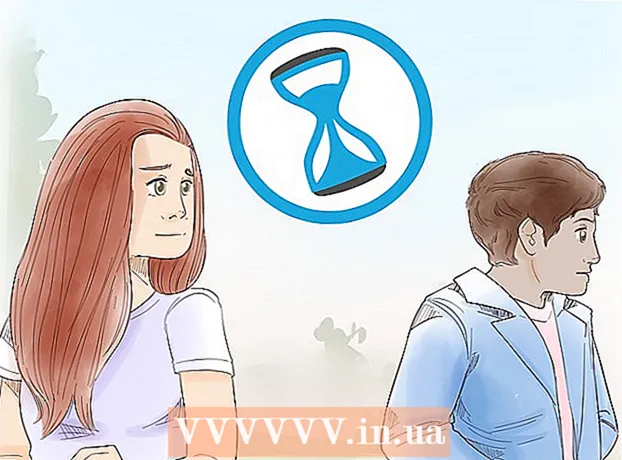Auteur:
Peter Berry
Date De Création:
19 Juillet 2021
Date De Mise À Jour:
1 Juillet 2024

Contenu
Ce wikiHow vous apprend comment effacer votre historique de saisie au clavier (utilisé pour améliorer la prédiction et la correction de texte) sur votre téléphone ou tablette Android. En outre, l'article vous explique également comment supprimer tous les paramètres et données associés à l'application clavier.
Pas
Méthode 1 sur 3: supprimer l'historique du clavier Samsung
(Sur). L'option se trouve généralement sous l'en-tête «Saisie intelligente». Si le clavier suit ce que vous entrez pour générer des indices prédictifs, le commutateur est déjà en position «Activé».
- Si le commutateur est en position Arrêt / gris, il n'y a aucun historique du clavier à effacer.

d'Android. Les applications sont généralement situées sur l'écran d'accueil.- Appliquez cette méthode si vous utilisez Gboard - le clavier Android de Google. Gboard est le clavier par défaut sur la plupart des téléphones et tablettes Android.
d'Android. Les applications sont généralement situées sur l'écran d'accueil.
- Appliquez cette méthode si vous souhaitez supprimer toutes les données du clavier du téléphone ou de la tablette Android (sauf Samsung), y compris les mots prédits / appris, la personnalisation, le dictionnaire ajouté et d'autres fonctionnalités .
- Avec un téléphone ou une tablette Samsung, vous pouvez voir la méthode Effacer l'historique du clavier Samsung.

Cliquez sur applications (Application). L'option est généralement en haut du menu, parfois appelée «Applications» au lieu de «Applications». Une liste d'applications apparaîtra.
Cliquez sur l'icône ⁝ dans le coin supérieur droit de la liste des applications. Si vous voyez une option "Gestionnaire d'applications", cliquez dessus.

Cliquez sur Afficher le système (Système d'affichage). La liste des applications sera actualisée pour inclure toutes les applications (pas seulement celles que vous installez vous-même).- Sur certains claviers, vous devez faire défiler jusqu'à l'onglet "Tous" pour afficher une liste d'applications.
Faites défiler vers le bas et appuyez sur un clavier spécifique. Par exemple: Clavier Android (AOSP), Gboard ou Swype.
Cliquez sur Espace de rangement (Mémoire). Les options se trouvent en haut de la page.
Cliquez sur EFFACER LES DONNÉES (Suprimmer les données). Une fenêtre de confirmation apparaîtra et vous avertira que vous supprimez toutes les données liées à cette application.
Cliquez sur D'accord Confirmer. Tous les paramètres liés au clavier seront supprimés.
- Si le clavier que vous utilisez nécessite un compte utilisateur, vous serez invité à vous reconnecter lorsque vous ouvrirez l'application.